本文属于机器翻译版本。若本译文内容与英语原文存在差异,则一律以英文原文为准。
使用高色彩精度
默认情况下,Amazon DCV 在压缩显示输出时使用 YUV 4:2:0 色度子采样,然后将不随时间变化的屏幕部分更新为完全无损 RGB 实施。该默认行为致力于在性能和图像保真度之间达到平衡,但它可能会产生色度失真。通过启用高色彩精度设置,YUV 色度子采样将设置为 4:4:4,从而提高色彩保真度。不过,这会增加网络带宽并可能影响客户端性能,尤其是在使用高分辨率时,因为大多数客户端计算机在使用 YUV 4:4:4 时不支持硬件加速解码。
设置高色彩精度的步骤取决于使用的客户端。
本机客户端上的高色彩精度
只要您使用 2022.0 或更高版本的 Amazon DCV Server 和 Amazon DCV Client,请按照以下步骤启用高色彩精度:
在 Windows 客户端上启用高色彩精度
-
选择 Settings (设置) 选项卡。
从下拉菜单中选择流式传输模式。
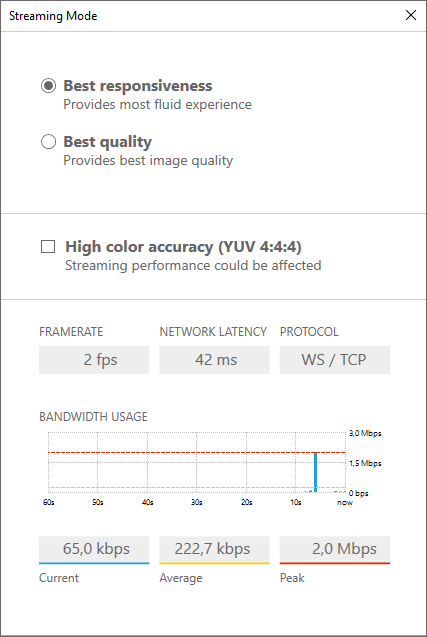
-
选中流式传输模式窗口中的“高色彩精度(YUV 4:4:4)”复选框。
关闭 Streaming Mode (流式处理模式) 窗口。
在 macOS 客户端上启用高色彩精度
-
选择 DCV 查看器图标。
从下拉菜单中选择偏好设置。
在偏好设置窗口中选择显示选项卡。
选中下面的一个或两个复选框:
高色彩精度(YUV 4:4:4)
高像素密度
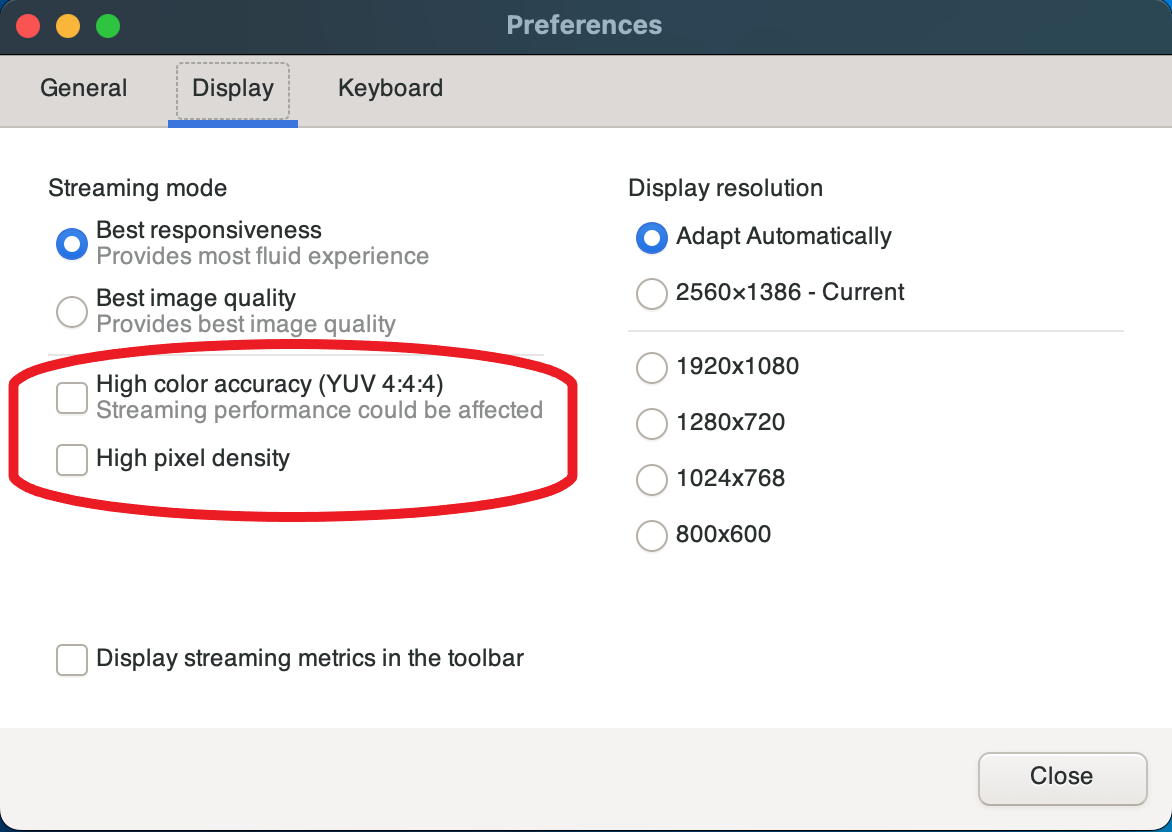
关闭偏好设置窗口。
在 Linux 客户端上启用高色彩精度
-
选择 Settings (设置) 选项卡。
从下拉菜单中选择首选项。
在首选项窗口中选择显示选项卡。
选中高色彩精度(YUV 4:4:4) 复选框。
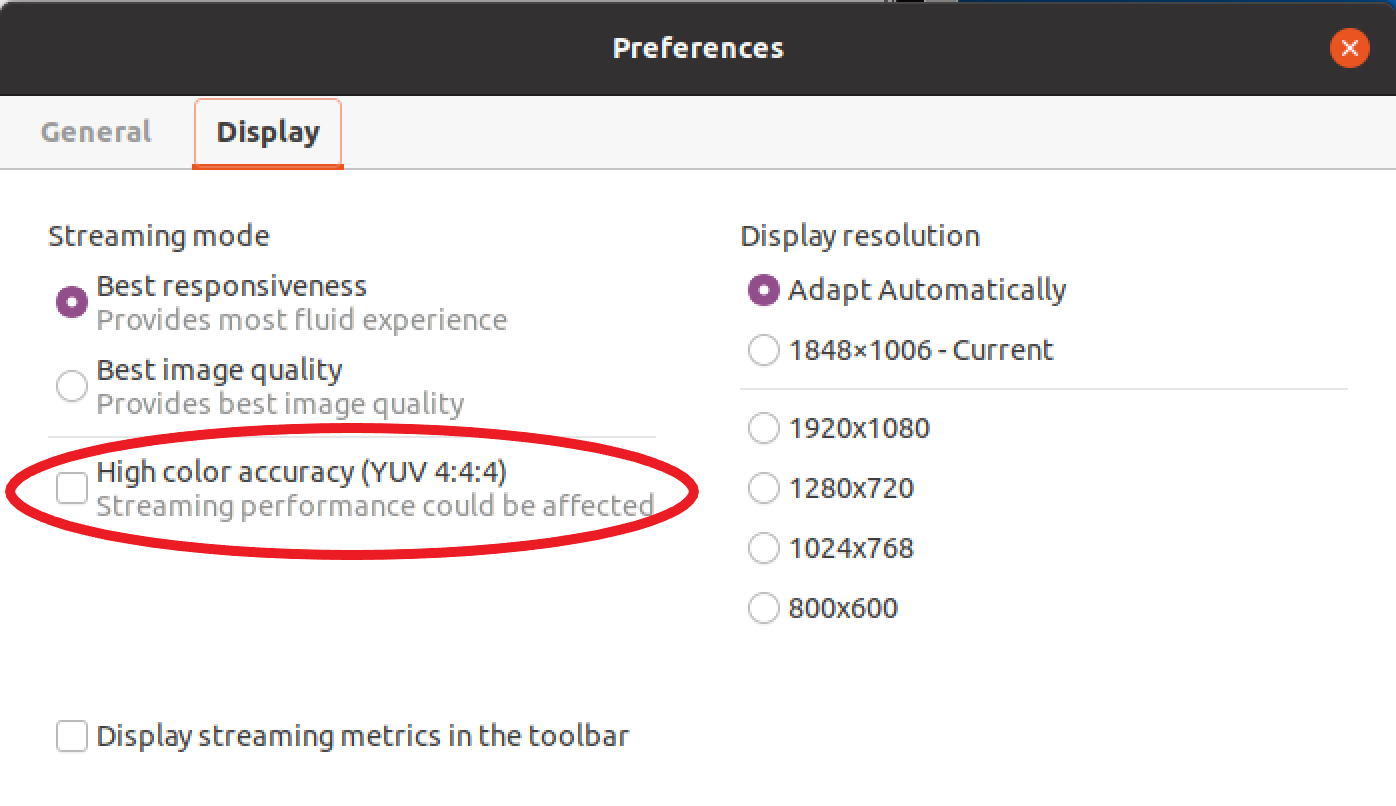
关闭首选项窗口。
Web 浏览器客户端上的高色彩精度
要在 Web 浏览器客户端上使用高色彩精度,您需要具有 2022.0 或更高版本的 Amazon DCV Server 以及支持 WebCodecs API 的 VideoDecoder
在所有支持的 Web 浏览器中,启用高色彩精度的步骤是相同的。
-
在客户端中,选择会话 > 首选项。
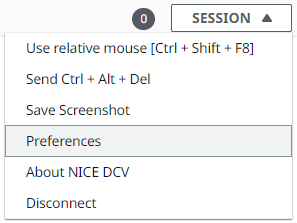
-
在显示选项卡下面,如果高色彩精度功能可用,将显示相应的开关,用于指定是启用还是禁用设置为 4:4:4 的 YUV 色度子采样:
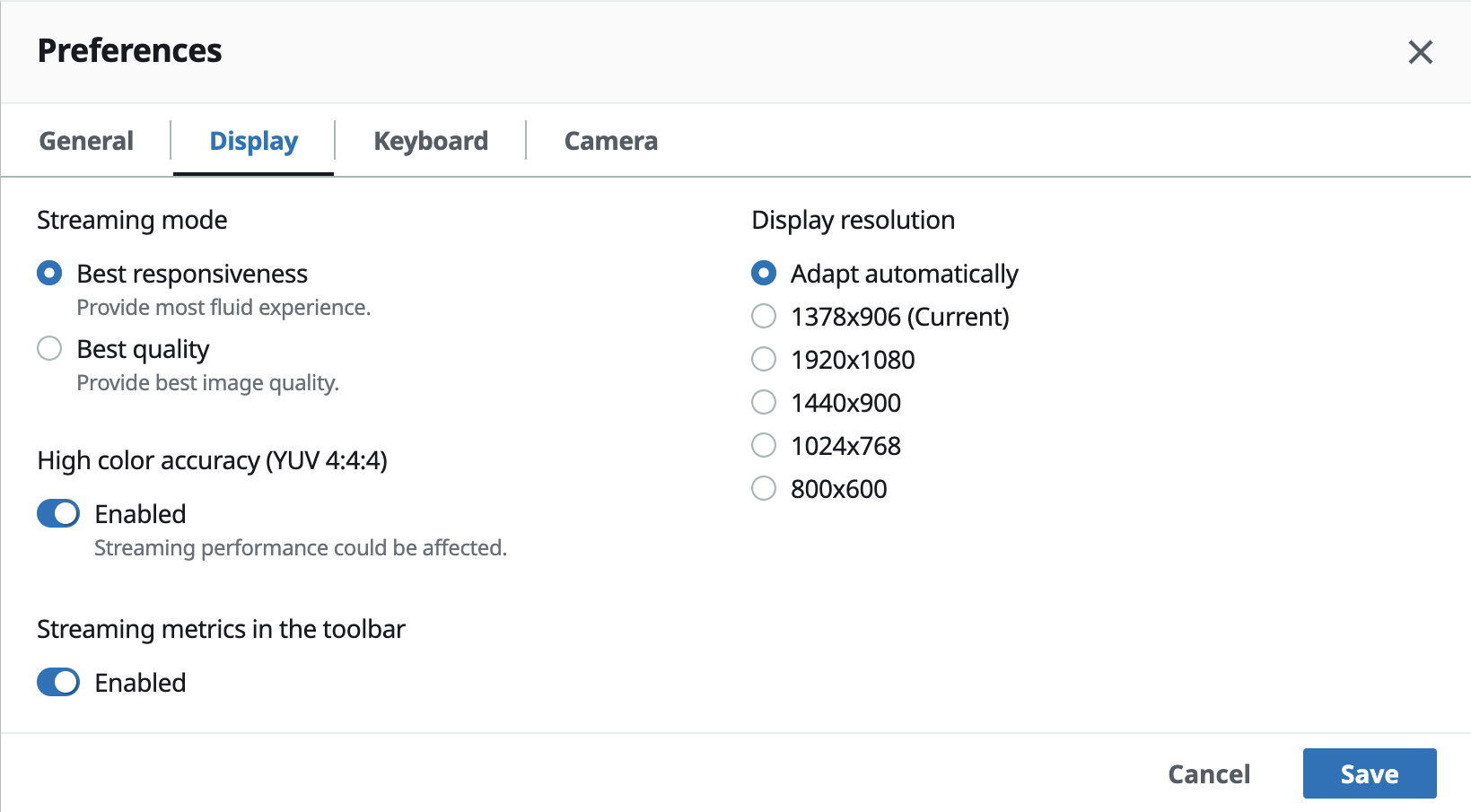
保存并关闭首选项模式。